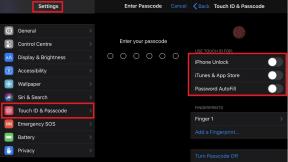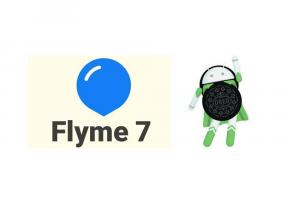Πώς να επιταχύνετε το ρολόι της Apple Τρέχοντας ρολόι 7 ή μεταγενέστερο
μικροαντικείμενα / / August 04, 2021
Διαφημίσεις
Χρησιμοποιείτε το πιο πρόσφατο watchOS 7 στο Apple Watch.; Αντιμετωπίζετε ένα πρόβλημα καθυστέρησης στην απόδοσή του.; Στη συνέχεια, σε αυτόν τον οδηγό, θα μοιραστώ μερικές συμβουλές και κόλπα επιταχύνετε την απόδοση του Apple Watch. Μπορεί να αισθάνεστε ότι η εκτέλεση ορισμένων ενεργειών καθυστερεί στο φορετό. Μπορεί να υπάρχουν πολλοί λόγοι για το Apple Watch να επιβραδύνει την αποτελεσματικότητά του. Ένα σημαντικό δεν είναι η ενημέρωση του smartwatch στο πιο πρόσφατο λειτουργικό σύστημα. Ακόμη και η μη ενημέρωση των τακτικών εφαρμογών που χρησιμοποιείτε μπορεί να προκαλέσει σφάλματα που θα κάνουν το Apple Watch να ξεθωριάσει.
Συχνά οι χρήστες ανοίγουν πολλές εφαρμογές αλλά δεν τις χρησιμοποιούν. Αυτό καταναλώνει πόρους και μνήμη που τελικά επιβραδύνει το ρολόι. Ένας άλλος ένοχος για την αργή απόδοση του Apple Watch είναι η ανανέωση στο παρασκήνιο, η οποία είναι συνήθως ενεργοποιημένη. Γνωρίζουμε ότι το Apple Watch είναι εξαιρετικά διαδραστικό και διαισθητικό. Έτσι, εάν διατηρήσετε την κίνηση ενεργοποιημένη που μπορεί να καταναλώσει το χυμό του smartwatch. Ας δούμε τι μπορούμε να κάνουμε για να επιταχύνουμε το Apple Watch που λειτουργεί στο watchOS 7.

Πίνακας περιεχομένων
-
1 Πώς να επιταχύνετε το ρολόι της Apple Τρέχοντας ρολόι 7 ή μεταγενέστερο
- 1.1 Δοκιμάστε να κάνετε επανεκκίνηση του ρολογιού σας
- 1.2 Απενεργοποιήστε την επιλογή Ανανέωση εφαρμογής φόντου
- 1.3 Ενημερώστε τις εφαρμογές στο Apple Watch
- 1.4 Εγκαταστήστε την πιο πρόσφατη έκδοση watchOS
- 1.5 Ενεργοποιήστε τη μείωση κίνησης για να περιορίσετε τις κινούμενες εικόνες στο ρολόι σας
- 1.6 Σκληρή επαναφορά του ρολογιού της Apple για επιτάχυνση
Πώς να επιταχύνετε το ρολόι της Apple Τρέχοντας ρολόι 7 ή μεταγενέστερο
Τα κόλπα που ανέφερα εδώ είναι αρκετά κοινά και εύκολα στην εκτέλεση.
Διαφημίσεις
Δοκιμάστε να κάνετε επανεκκίνηση του ρολογιού σας
Μερικές φορές μια απλή επανεκκίνηση θα διορθώσει πολλές μικρές δυσλειτουργίες λογισμικού και θα κάνει το gadget να λειτουργεί ομαλά. Μπορείτε να δοκιμάσετε το ίδιο με το Apple Watch. Για να κάνετε αυτήν την αντιμετώπιση προβλημάτων πιο αποτελεσματική, κλείστε πρώτα όλες τις ενεργές εφαρμογές στο ρολόι σας και μετά κάντε επανεκκίνηση.
Για να αναγκάσετε να σταματήσετε τις εφαρμογές,
- Πατήστε στο πλευρικό κουμπί Apple Watch
- Θα ανοίξει τις κάρτες εφαρμογών που μπορείτε να χρησιμοποιήσετε για εναλλαγή μεταξύ των εφαρμογών
- Για να κλείσετε οποιαδήποτε εφαρμογή, απλώς σύρετε προς τα αριστερά
Τώρα για επανεκκίνηση του Apple Watch,
- Πατήστε το πλευρικό κουμπί
- Όταν εμφανιστεί η επιλογή απενεργοποίησης, σύρετε το ρυθμιστικό για επιβεβαίωση
- Αφήστε το για μερικά δευτερόλεπτα και πατήστε το κουμπί στη στεφάνη για επανεκκίνηση
Απενεργοποιήστε την επιλογή Ανανέωση εφαρμογής φόντου
Όταν απενεργοποιήσετε αυτήν την επιλογή, το ρολόι της Apple σας θα επιταχυνθεί και θα αποδώσει γρηγορότερα.
- Ανοιξε το Ρυθμίσεις στο ρολόι σας
- Μεταβείτε στο Γενικός και μετά να Ανανέωση εφαρμογής παρασκηνίου
- Πατήστε το διακόπτη για να απενεργοποιήσετε τη λειτουργία
Ενημερώστε τις εφαρμογές στο Apple Watch
Όπως ανέφερα νωρίτερα, η μη ενημέρωση των εφαρμογών σας που χρησιμοποιείτε μπορεί να προκαλέσει τεχνικά προβλήματα και να συμβάλει στη μείωση της αποτελεσματικής απόδοσης του Apple Watch.
Διαφημίσεις
Για να ενημερώσετε τις εφαρμογές,
- Στο Apple Watch ανοίξτε το App Store
- Μεταβείτε στο λογαριασμός > πατήστε Ενημερώσεις
- Ρύθμιση για ενημέρωση όλων των εφαρμογών ταυτόχρονα
Εγκαταστήστε την πιο πρόσφατη έκδοση watchOS
Η Apple είναι δημοφιλής για την κυκλοφορία ενημερωμένων εκδόσεων ενημερώσεων λογισμικού τόσο για όλα τα gadget της. Κανονικά, έχω παρατηρήσει ότι οι άνθρωποι ξεχνούν να εγκαταστήσουν αυτές τις ενημερώσεις που είναι σημαντικές για την επιδιόρθωση ορισμένων σφαλμάτων ή την απόδοση οποιασδήποτε δυνατότητας συστήματος. Επομένως, πρέπει να εγκαταστήσετε την πιο πρόσφατη διαθέσιμη ενημέρωση για το ρολόι σας 7 στο Apple Watch για να την επιταχύνετε.
- Εκκινήστε την εφαρμογή Ρυθμίσεις στο ρολόι της Apple
- Παω σε Γενικός και μετά πηγαίνετε στο Αναβάθμιση λογισμικού
- Το ρολόι θα δείξει την τελευταία έκδοση που είναι διαθέσιμη για λήψη
- Πραγματοποιήστε λήψη και εγκατάσταση χρησιμοποιώντας WiFi για να κάνετε τη διαδικασία ενημέρωσης πιο γρήγορη
Ενεργοποιήστε τη μείωση κίνησης για να περιορίσετε τις κινούμενες εικόνες στο ρολόι σας
Ο περιορισμός των κινούμενων εικόνων και των εφέ σε ένα Apple Watch θα το βοηθήσει να εξοικονομήσει πόρους. Τότε θα επιταχύνει και θα εκτελέσει τις εργασίες γρήγορα.
- Στην εφαρμογή Ρυθμίσεις του Apple Watch, μεταβείτε στην ενότητα Προσβασιμότητα
- Στη συνέχεια, ενεργοποιήστε το διακόπτη εκτός από την επιλογή Reduce Motion
Σκληρή επαναφορά του ρολογιού της Apple για επιτάχυνση
Μία από τις τελευταίες λύσεις που μπορείτε να προσπαθήσετε να επιταχύνετε το έξυπνο ρολόι της Apple είναι να εκτελέσετε μια σκληρή επαναφορά. Εάν δεν λειτουργούσαν άλλες συμβουλές αντιμετώπισης προβλημάτων, δοκιμάστε το.
Διαφημίσεις
- Το μόνο που έχετε να κάνετε είναι να πατήσετε παρατεταμένα την ψηφιακή κορώνα και το κουμπί στην πλαϊνή στεφάνη ταυτόχρονα
- Η οθόνη του Apple Watch θα γίνει μαύρη
- Περιμένετε μέχρι να εμφανιστεί το λογότυπο της Apple που σημαίνει ότι επανεκκινείται
- Στη συνέχεια, χρησιμοποιήστε το για λίγο και ελέγξτε αν το φορετό από την Apple εξακολουθεί να επιβραδύνεται
Λοιπόν, αυτές είναι μερικές από τις απλές συμβουλές και κόλπα για να επιταχύνετε την απόδοση του Apple Watch που εκτελείται στο watchOS 7. Δοκιμάστε το και ενημερώστε με στην ενότητα σχολίων.
Σχετικά Άρθρα
- Πώς να βελτιώσετε τη διάρκεια ζωής της μπαταρίας στο Apple Watch Series 6
- Πώς να ενεργοποιήσετε την ανίχνευση πλυσίματος χεριών στο Apple Watch
- Διαγραφή όλων των ειδοποιήσεων στο ρολόι της Apple: Πώς να